فیلم آموزش مفید تریدر | بخش دوم کار با ابزارها

فهرست مطالب
فیلم آموزش کار با نرم افزار مفید تریدر
نرم افزار مفید تریدر علاوه بر دیدن نوسانات قیمت سهام شرکت های بازار بورس میتوان از انواع مختلف اندیکاتورها، ابزارها و … برای تحلیل تکنیکال استفاده کرد. البته توصیه میشود ابتدا شرکت ها را از لحاظ تحلیل بنیادی بررسی کرده. سپس سراغ تحلیل تکنیکال بروید. در مقاله قبل با نصب و راه اندازی نرم افزار مفید تریدر آشنا شدیم. در این مقاله کار با ابزارهای نرم افزار مفید تریدر – Mofid trader به صورت تصویری آموزش داده شده است.
در ادامه مراحل شروع به کار با نرم افزار مفید تریدر را به صورت تصویری توضیح میدهیم.

حتما بخوانید:آموزش سایت رهاورد ۳۶۵ + ویدیو
بخش اول: تغییر زبان نرم افزار مفید تریدر
زمانیکه نرم افزار مفید تریدر را برای اولین بار نصب و باز میکنیم، شمای کلی تصویر ذیل را میبینیم و زبان نرم افزار انگلیسی است. برای تغییر زبان نرم افزار باید از منو View گزینه Languages را انتخاب کرده و نهایتا Persian را انتخاب کنیم. پس از این مراحل نرم افزار پیغامی مبنی بر راه اندازی مجدد (Restart) میدهد آن را تایید کرده و صبر کنید تا نرم افزار به طور خودکار باز شود. حال زبان نرم افزار مفید تریدر شما فارسی شده است.
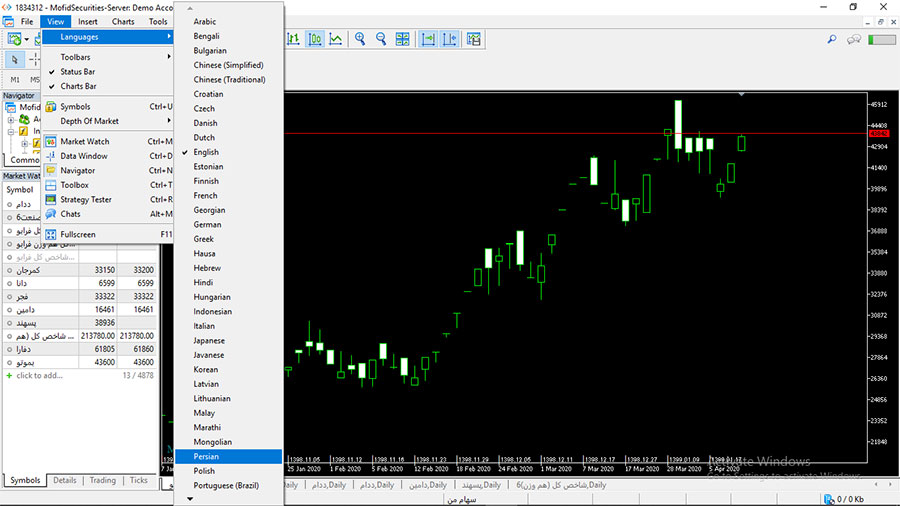
حتما بخوانید: جلسه بیستوچهارم: بررسی شاخصه نقد شوندگی سهام
بخش دوم: ابزارهای نرم افزار مفید تریدر (نوارهای ابزار)
در سربرگ نمایش (View) آیتم دیگری به نام نوارهای ابزار وجود دارد. که شامل سه گزینه است و بهتر است فعال باشد. پس از فعال سازی این سه آیتم یکسری آیکونها بالای نمودار بصورت پیش فرض نمایش داده میشود اما میتوان براساس نیاز این گزینهها را از مفید تریدر کم یا به آنها عنوانهای جدیدی اضافه نمود:
الف) استاندارد
ب) ابزار رسم
ج) تناوب
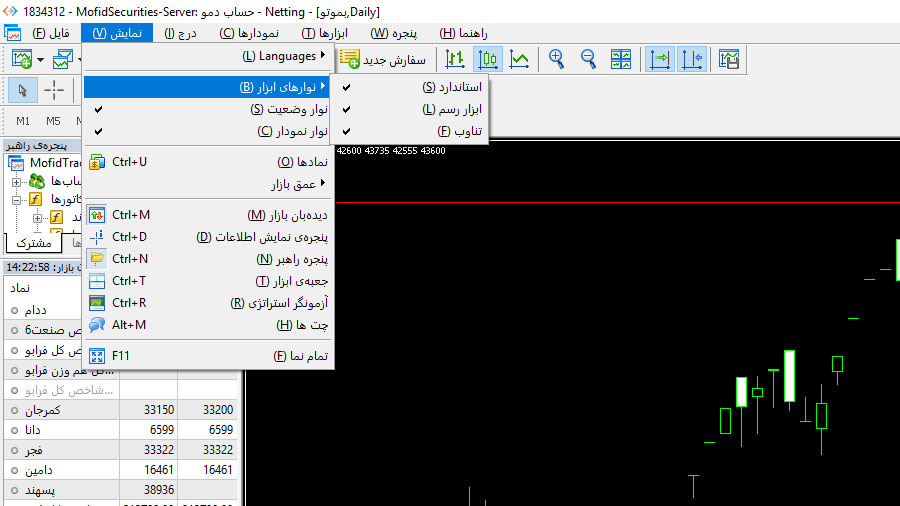
الف) در ادامه به تشریح گزینههای استاندارد نرم افزار مفید تریدر از سمت چپ به راست (در حالت پیش فرض) میپردازیم.
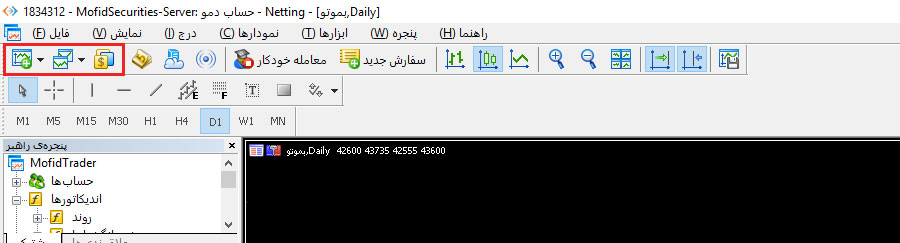
“ایجاد یک نمودار جدید” در نرم افزار مفید تریدر
اولین آیتم از سمت چپ “ایجاد یک نمودار جدید” با انتخاب این عنوان بصورت دسته بندی میتوان هر نماد یا شاخص صنعت مد نظر را که در دیده بان وجود دارد، باز کرد.
حتما بخوانید: جلسه پنجم: ساخت دایره طلایی سهام
“مدیریت پروفایلها” در نرم افزار
شما میتوانید براساس سلیقه پروفایلهای مختلفی در نرم افزار مفید تریدر ایجاد نمایید. مثلا یک پروفایل برای شاخصهای صنعت داشته باشید یا شرکتهای هر صنعت را در یک پروفایل خاص دسته بندی کنید. برای ایجاد هر پروفایل باید روی گزینه Default کلیک کرده. سپس پروفایل جدید بسازید. همینطور با کلیک کردن روی این نام پروفایل در قسمت پایین وسط صفحه هم میتوان این تغییرات را ایجاد کرد.
“نمایش فهرست نمادها” در نرم افزار مفید تریدر
سومین آیتم “نمایش فهرست نمادها” هست که با گرفتن هم زمان Ctrl+U هم این پنجره نمایش داده میشود. از این پنجره میتوان برای باز کردن هر نماد شرکت دلخواه یا شاخص بورس مثل شاخص کل و شاخص صنایع استفاده کرد. برای نمایش هر نماد کافی است روی آن دو بار کلیک کرده تا رنگ نماد طلایی شود.
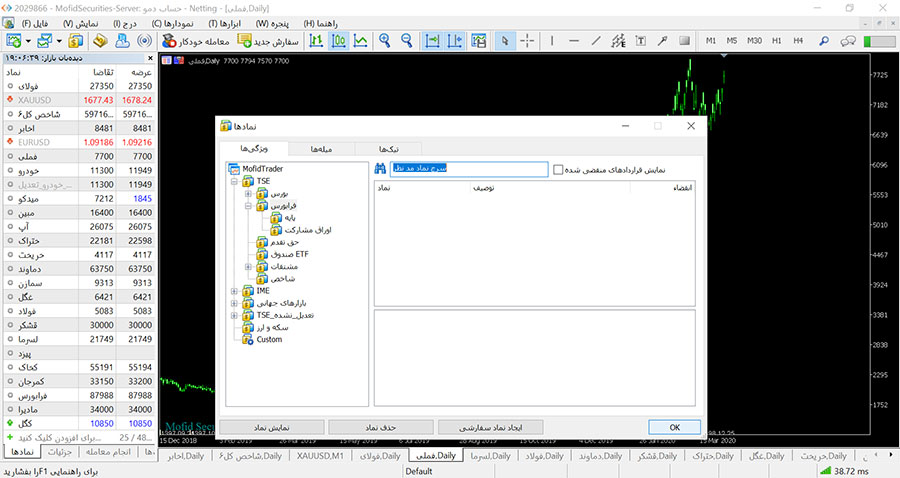
پنج آیتم بعد برای افرادی کاربرد دارد که حساب واقعی در نرم افزار مفید تریدر باز کرده اند.
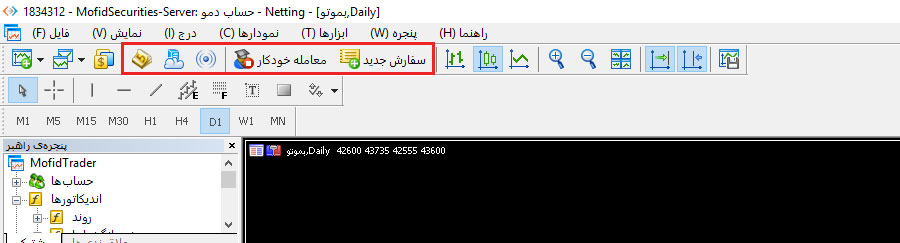
در ادامه با گزینههای تبدیل نمودار آشنا میشویم. به ترتیب از چپ به راست چارت نمودار تکنیکال با استفاده از این گزینهها به نمودار میله ای، نمودار شمعی-ژاپنی (کندل استیک) و نمودار خطی تبدیل میشود.

دو آیتم بعدی که تصویری شبیه ذره بین دارند باعث بزرگنمایی و کوچک نمایی چارت نمودار تکنیکال میشوند. آیتم بعدی تمامی چارتهایی که باز هستند بصورت موزاییکی کنار هم نشان داده میشود.
حتما بخوانید: جلسه نهم: مفاهیم تحلیل تکنیکال
دو تا از پرکاربردترین آیتمها در قسمت استاندارد دو آیکون مشخص شده است. اولین آیکون که سبز رنگ است باعث میشود اگر شما نمودار تکنیکال را به عقب برده اید به آخرین روز کاری برگردانده شود. بنابراین اگر میخواهید گذشته یک سهم را بررسی کنید بهتر است این آیکون را غیر فعال کنید. دومین آیکن که آبی رنگ است باعث میشود نمودار تکنیکالی از خط قیمتها فاصله گرفته و بهتر دیده شود. توصیه میکنم این آیکون همیشه فعال باشد. نهایتا با آیکون “ذخیره نمودار فعلی به عنوان تصویر” و تنظیم دلخواه گزینههای ذخیره، از صفحه نمایش عکس بگیرید.

دقت کنید که با کلیک راست کردن روی قسمت استاندارد و انتخاب گزینه “سفارشی کردن” میتوان هر کدام از این آیتمها را حذف و آیتم دلخواه را اضافه نمود این امر در سه قسمت بعد هم صادق است.
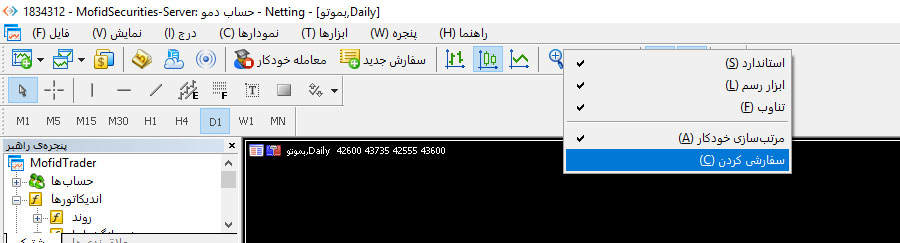
ب) حال به تشریح گزینههای ابزار رسم در مفید تریدر از سمت چپ به راست (در حالت پیش فرض) میپردازیم.
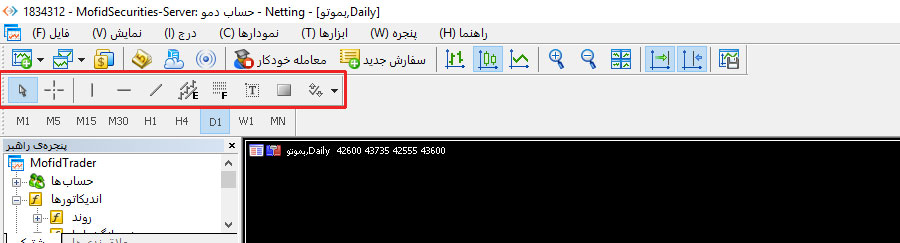
“نشانگر” اولین آیکون در نرم افزار مفید تریدر هست.
“صلیب نشانگر” زمانیکه در صلیب نشانگر را انتخاب میکنیم. فاصله قیمتی، درصدی و تعداد روزهای بین دو کندل را نشان میدهد. بدین صورت که از کندل A تا کندل B به ترتیب عدد اول قیمت نقطه انتهایی را نشان میدهد (۵۹۰۷ ریال). عدد دوم تعداد روزهای کاری بین دو نقطه (۴۴ روز)، عدد سوم تفاوت ریالی بین دو نقطه (۲۲۹۷ ریال) و عدد چهارم تفاوت درصد بین دو نقطه (۶۳٫۶۳ درصد) میباشد.

“ابزار رسم”، بقیه موارد جز ابزار رسم هستند که میتوانید با استفاده از آنها خطوط دلخواه را در نرم افزار مفید تریدر روی نمودار رسم کنید. که در حالت پیش فرض به ترتیب اولین تا آخرین آیکون در مواردی که نام برده میشود، کاربرد دارد. رسم خط عمودی، رسم خط افقی، رسم خط روند، رسم کانال هم فاصله، رسم خطوط فیبوناچی، رسم نوشته و رسم پیکان که هر کدام را میتوان روی چارت رسم کرد و نقاط قیمتی مد نظر را مشخص کرد.
ج) نوار ابزار تناوب در مفید تریدر
در قسمت تناوب میتوان بطور دلخواه انتخاب کرد که هر کندل که در نمودار شمعی-ژاپنی میبینیم یا هر میله که در نمودار خطی میبینیم حاصل چه مدت زمانی باشد. چون حجم معاملات در بازار بورس ایران کم است. بهترین نوع تناوبی که پیشنهاد میشود انتخاب کنید روزانه (D1) است.

بخش سوم، تغییر ویژگی ابزارها و رنگ ابزارها در مفید تریدر
زمانیکه هر ابزار را روی چارت رسم میکنیم، میتوانیم مطابق با سلیقه رنگ، ضخامت و یکسری از پارامترهای آن را تغییر دهیم. مثلا در تصویر زیر یک خط افقی رسم شده است. وقتی این خط در حالت انتخاب قرار دارد (یعنی دو طرف آن مستطیلهای کوچک دارد) با کلیک راست کردن و انتخاب ویژگیها میتوان تغییرات لازم را اعمال کرد. پس از انتخاب ویژگیها پنجره جدیدی باز میشود که سربرگهای آن به ترتیب عمومی، پارامترها و تصویر سازی است.
حتما بخوانید: آموزش تصویری مفید تریدر | بخش اول نصب و راه اندازی
در قسمت عمومی رنگ، ضخامت و نام خط میتوانیم عوض کنیم. در قسمت پارامترها میتوانیم خط را دقیق روی عدد خاصی قرار دهیم. در قسمت تصویر سازی میتوانیم انتخاب کنیم که این خط در کدام دوره تناوب نشان داده شود و در کدام دوره تناوب نشان داده نشود.
زمانیکه هر ابزار در مفید تریدر انتخاب شده است با گرفتن دکمه کنترل و خط (ابزار) مربوطه میتوانیم عین همان خط را رسم کرد. این تغییرات را برای بقیه ابزارهای نرم افزار مفید تریدر نیز میتوان اعمال کرد.

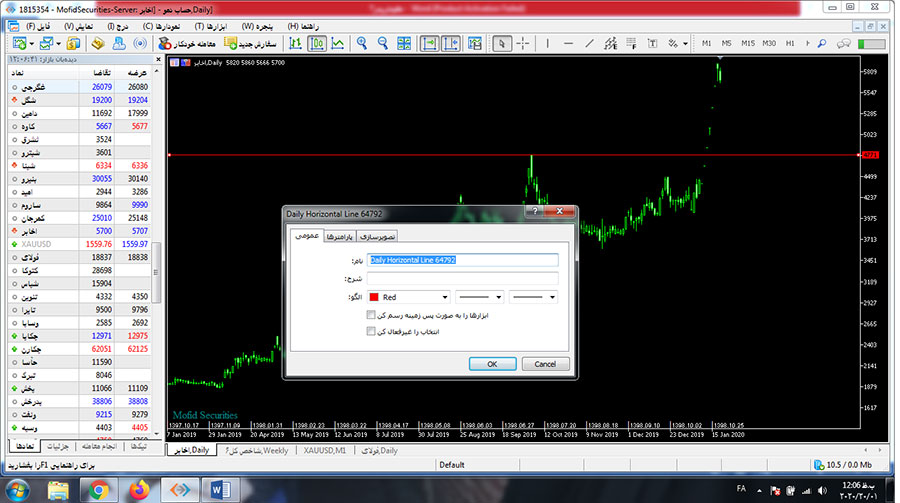
بخش چهارم، تغییر رنگ میله، کندل و صفحه نمایش در مفید تریدر
اگر در نرم افزار روی هر قسمتی از صفحه نمایش کلیک راست کنیم و آخرین گزینه که ویژگیها است را انتخاب کنیم، پنجره جدیدی باز میشود. در این پنجره سه سربرگ عمومی، نمایش و رنگها دیده میشود. در سربرگ رنگها میتوان رنگ میلهها و کندلها را تغییر داد. مثلا کندلها و میلههای نزولی قرمز و کندلها و میلههای صعودی را سبز انتخاب میکنیم. رنگ کندلها به شکل زیر تغییر میکند.

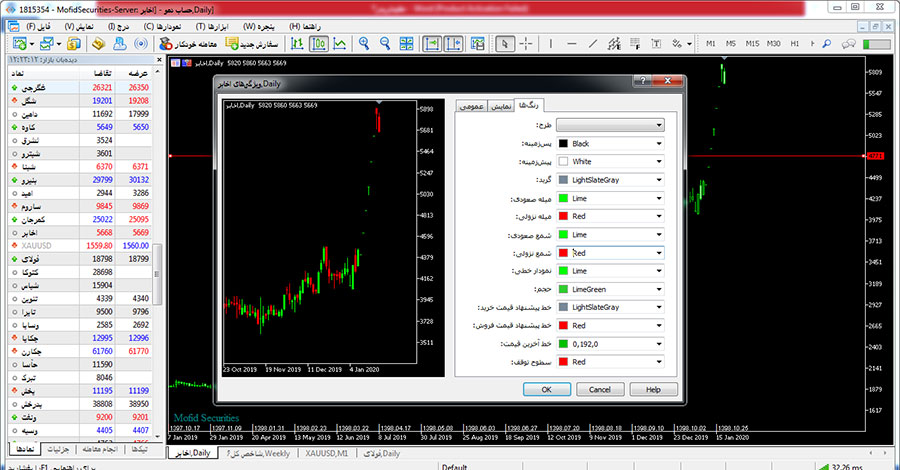
حتما بخوانید: سه عنصر اساسی برای معامله موفق
بخش پنجم، باز کردن نمودار قیمتی سهام در مفید تریدر
در این بخش میخواهیم نحوهی باز کردن پنجره نمودار در مفید تریدر را بررسی کنیم. برای باز کردن نمودار تکنیکال هر سهامی در نرم افزار مفید تریدر باید از قسمت دیده بان بازار نام نماد مد نظر خود را تایپ کرده. سپس دکمه انتخاب (اینتر) را بزنیم. پس از این مرحله نام نماد سهم مد نظر در دیده بان قرار میگیرد.
برای مشاهده نمودار تکنیکال (نمودار قیمت) در نرم افزار مفید تریدر باید روی نماد کلیک راست کرده و “پنجره نمودار” انتخاب کنیم. حال نمودار قیمتی سهم نمایش داده خواهد شد. بدین ترتیب میتوان چندین سهم را باز کرد. تا زمانیکه پنجره هر نمودار باز هست تمامی تحلیلهایی که روی نمودار انجام دادیم ذخیره خواهد شد. با بستن نرم افزار مفید تریدر حذف نخواهد شد.
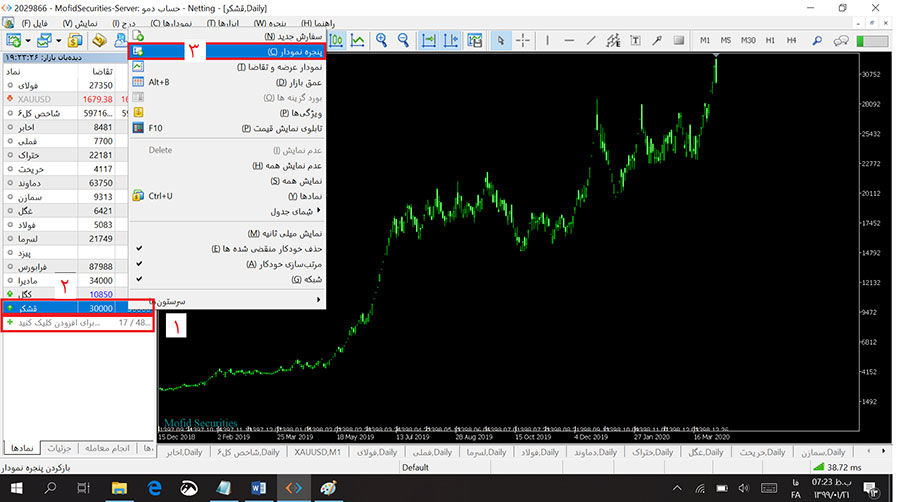
علاوه بر این روش، با فشردن دکمه Ctrl به همراه U نماد سهم مدنظر را در مفید تریدر جستجو کرده و با دوبار کلیک کردن روی نماد (طلایی شدن آیتم) آن را به پنجره دیده بان اضافه کنید. بقیه مراحل همانند توضیحات قبل قابل اجرا هست.
نحوه بستن پنجره نمودار در مفید تریدر
برای بستن پنجره نمودار، مطابق با شکل روی ایتم کلیک راست کرده و بستن پنجره نمودار را انتخاب میکنیم.
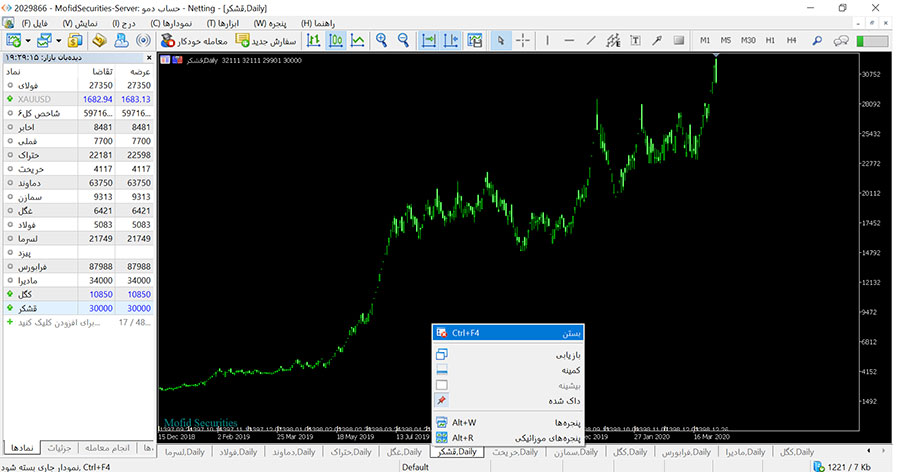
حتما بخوانید: کندل های نشان دهنده ورود پول
نتیجه گیری
یکی از مراحل آموزش و بکارگیری علم بورس، آموختن تحلیل تکنیکال است. برای تحلیل و بررسی نمودار سهام شرکتهای مختلف در ایران از نرم افزار مفید تریدر استفاده میشود. نرم افزار یک نرم افزار کاربردی در تحلیل تکنیکال شرکتهای فعال در بازار بورس است. در این مقاله گروه تحقیقاتی کالج تی بورس، کار با ابزارهای نرم افزار مفید تریدر و نحوه باز کردن نمودار قیمتی را به صورت تصویری آموزش داده است.
مقالاتی که پیشنهاد میکنیم برای آموزش رایگان سرمایه گذاری مطالعه کنید
3 دیدگاه
به گفتگوی ما بپیوندید و دیدگاه خود را با ما در میان بگذارید.

بسیارعالی خانم فرازی عزیز
سلام، ممکنه راهنمایی بفرمایید تا بتوانم این نرم افزار را به بازار بورس ایران وصل بشوم
سلام و عرض ادب
برای آموزش نصب و راه اندازی نرم افزار مفید ترید مقاله زیر را مطالعه کنید.
آموزش نرم افزار مفید ترید